
こんにちは、natsukiです。今回は、メカニカルキーボードのレビューをさせていただきます。メカニカルキーボードと言っても、軸の種類によって打鍵感はまちまちですが、今回レビューするのは「青軸」。スイッチ感がはっきりして、音もカチャカチャとうるさい(笑)、最も「押している感」のはっきりしたタイプです。私自身は、キーボードの性能を要求するようなヘビーなゲームはしないので、メンブレン式キーボードや、先日レビューしたNiZの静電容量無接点方式キーボードと比べてみたいと思います。今回レビューするキーボードは、TOMTOPさんよりご提供いただきました。この場を借りて、お礼申し上げます。
1.概観

まずは、レビューするキーボードの基本的な造りを。青軸のメカニカルキーボードで、キー配置は英字配列フルサイズの104キーです。青軸といっても、Cherry MX軸ではなく、中華軸になりますが、この辺の詳細は打鍵感のところで。接続はUSBによる有線接続のみ。メカニカルキーボードなので、もちろん、全キー同時押し(N-KEYロールオーバー)対応です。なお、同梱品は以上の通り。設定用の専用ソフトのCD-ROMと、ファンクション同時押しによる機能解説。今どきCD-ROMかよ、と思うかもしれませんが、ダウンロードでも提供されているのでご安心ください。

筐体は、いたってシンプル。パームレストやタブレットスタンドや独自プログラムキーなどの追加要素はなく、ほぼキーのみ。上の画像は、ロジクール「MK245 NANO」とNiZ「静電容量無接点方式 多機能キーボード(84キー)」との比較です。ご覧のとおり、104キーとしては最小限のサイズと言えるでしょう。とはいえ、当然のことながら、キー配列はオーソドックスな英字配列で、キーピッチは実測19mm。キーの構成に関していえば、何のひねりもない「普通の」キーボードです。
デザイン的な印象は、一言で言うと「無骨」、ですね。デザインが単純であるということは、かえって仕上げや工作精度が問われるわけですが、そうとう細かく見ても、文句の付けようがないきっちりとした造りです。メカニカルキーボードにとって、見た目や細部の造りというのも非常に重要な要素かと思いますので、以下、画像多めでいきます。



天板は金属っぽい質感の一枚板で、キーのスイッチ部分はそこからむき出しで生えている構造になっています。金属っぽいと言ったのは、触るとひんやりしているんですが、手触りや叩いてみた感触では硬質プラスチックのようにも感じる不思議な質感がするからです。たぶん金属(アルミか?)だと思うんですが、ちょっと自信ありません。シルバーの塗装とあえてむき出しのネジがサイバーパンク感を漂わせるものの、全体としてそんなにドギツイ自己主張はありません。

接続はUSB有線のみで、コードは着脱不可になります。

スタンドも、オーソドックスな足を引き出すタイプ。段階的な調整はできませんが、しっかりした安定感があります。

重量は約900gと、フルサイズのメカニカルキーボードとしては軽いです。とはいえ、強打したらキーボードがズレるなんてことはないだけの十分な重量はあります。

横から見るとこんな感じ。ちゃんと、キー表面が湾曲した、ステップスカルプチャー構造になっています。天板から生えるキー部分の構造がよく見えます。掃除が楽なのはいいですね。
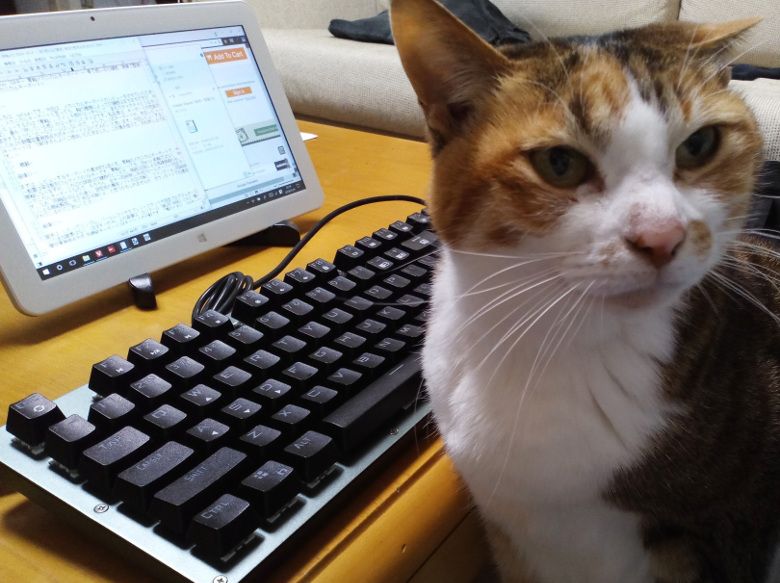
ねえ、そう思いませんか? 掃除が楽なのは、いいですよね!

まったく余談ですが、キーボードの掃除には、コーヒーミル掃除用のブラシを使うとサイズ、固さともにピッタリでおすすめですよ。百円ショップにはなかなかないですが、コーヒーミルが売っているところなら必ず置いているはずです。せいぜい数百円程度のものなので、お試しあれ。
2.打鍵感
ではでは、キーボードのキモである打鍵感です。
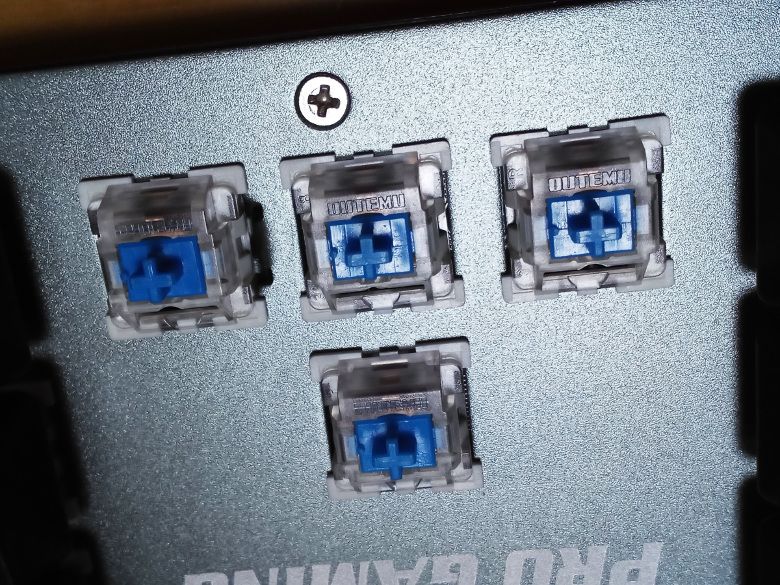
繰り返しになりますが、このキーボードの軸は、「青軸」になります。明確なクリック感があり、打鍵音はかなりのもの。子供が宿題やっている時とかに使うと怒られます。軸のブランドはOUTEMUという、あんまり聞かないメーカー。Cherry MXをはじめとした、他のブランドとの比較というのはできませんが、1週間ほど、このキーボードをメインで使ってみた限り、不安定さやムラといったようなのものは感じません。スペースキーなどの大きなキーも、他のキーと遜色ない打鍵感で押せますし、品質面で心配になる要素はまったくありません。

なお、キーキャップはこのような二色形成。文字部分はバックライトが透けて光るようになっています。とりあえず、摩耗によって文字が消える心配はありませんね。バリなどもなく、ここも丁寧に作られています。Cherry MX軸用のキーキャップと互換性があり、交換可能です。
肝心の打鍵の様子については、メンブレンのロジクール「MK245 NANO」と、静電容量無接点方式のNiZ「静電容量無接点方式 多機能キーボード(84キー)」との比較動画を用意しましたので、ご覧ください。
ちょっと打っただけで、静電容量無接点方式と「比較する」ということ自体が、そもそも無意味だということが一瞬で分かります。方向性がまったく違います。
静電容量無接点方式が、タイピングの「文字を入力すること」に対する正確性や負担の軽減といった「実用性」を目的とするものだとすれば、青軸メカニカルキーボードは、「タイピングという行為そのもの」の「楽しさ」を追求して作られていると言っていいでしょう。これは、触覚と聴覚の娯楽ですね。
ハタから見ていると、カチャカチャ音が何より目立ちますが、このキーボードの神髄はなんといっても、このスイッチ感でしょう。触覚とは書きましたが、むしろ骨に響く衝撃が心地よい。特に、強打した時のいわゆる「底打ち感」は、「決まったッッッ!」ってのを体で感じ取れます。
それと、動画ではおそらく拾えていないんですが、「残響」がステキ。キーを押した後に、天板の反響なのか、わずかに「イィィィン」っていうバネをはじいたような金属的な響きが残るんですよ。カチャカチャいうクリック音が強打してもさほど変わらないのに対して、この残響は、強打した時には「ギイィィィンッ」と、打力に比例して響きます。音の絶対的な大きさとしては、クリック音に埋もれるくらいなんですが、生ではハッキリと聞き取れるくらいの主張はあります。これは、なんだか、本能的にテンションが上がりますね。ただ、小さいとはいえけっこう鋭い響きなので、好みは分かれるかもしれません。私は平気ですが、音に神経質な人だと、場合によってはキツいかも。ミリタリーものなんかやった日には、すっごくハマりそうです。まさしく、メカニカル! いやー、これはエンターキー強打したくなるわ。
3.バックライト
このキーボードには、ゲーミングキーボードお約束のバックライトも搭載しています。専用ソフトを使えば、かなり細かい設定ができるんですが、それを説明し出すとキリがないので、基本的なパターンを紹介します。
まず、ユニークなのが、「サウンドセンサー」モード。音楽に合わせて、ライトアップします。このモード、PC内の音を拾っているかと思いきや、なんと、外の音を拾っています。感度は調整できるものの、かなりアバウトで、どうやらキーボード中央当たりにセンサーがあるらしく(「I」キーの根元に空いている穴が怪しい)、その辺に息を吹きかけるとメチャメチャ反応します(笑) では、動画で様子をどうぞ。夜に撮ったので、あんまり音量を上げられず、ノイズがヒドイですがご容赦ください。
これ、単純に楽しいです。

その他の光り方のパターンは、「Fn」キーと同時押しで、上の画像のキーを使います。マークが分かりやすく、一度やってみるとすぐ覚えるでしょう。では、早速やってみます
脱線しますが、子供はこういうの喜びますね。NiZのキーボードを買った時は、それまで散々メカニカルキーボードを調べているのを横で見ていたせいか、「光らないの? つまんない」と一蹴されましたから(笑)
正直、バックライトは実用性で見るものではないですよね。ただし、唯一、「押したキーのみ光る」パターンは、タイピングの邪魔にならず打つ楽しみを高めてくれます。私は、このモードをずっとONにしています。
消費電力
ちなみに、消費電力はけっこうあります。公称で5V-350mA。

実際に、バックライトを付けて消費電力を測ってみると、ライトの状態でかなり変動しますが、最大でこのくらいまで消費しました。ハブでつなぐ時は、外付けHDDやDVDプレーヤーなど、消費電力の大きい器機との同居は要注意です。USB2.0の場合だと、供給電力は最大でも500mAなので、ハブ接続は避けるべきでしょう。
4.付属ソフト
付属ソフトにより、様々な設定が可能だというのも、メカニカルキーボードの定番ですね。付属のCD-ROMにも入っていますが、光学ドライブがない場合でも、TOMTOPの製品ページにダウンロードアドレスが掲載されているので、そっちから落とせば大丈夫です。
使うに当たって、1点注意が。
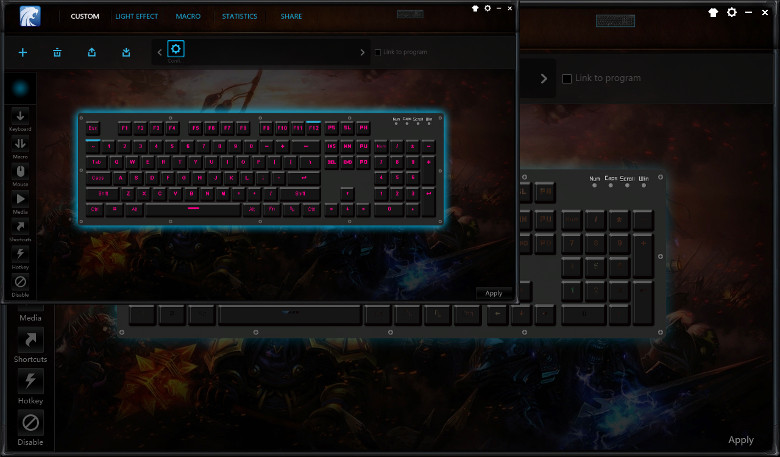
ディスプレイの拡大率が100%以外だと、このように二重に表示されてしまい、まともに操作できないというバグがあります。環境によるかもしれませんが。ともかく、こんな表示になったら、ディスプレイの表示倍率を100%にすれば大丈夫です。
できることは多岐にわたるのですが、残念ながら日本語には対応していません。説明書もドキュメントファイルで付いていますが、英語です。もっとも、図入りなので、だいたい分かるとは思います。
とりあえず、「`」一発で日本語/英語IME変換をやってみますね。
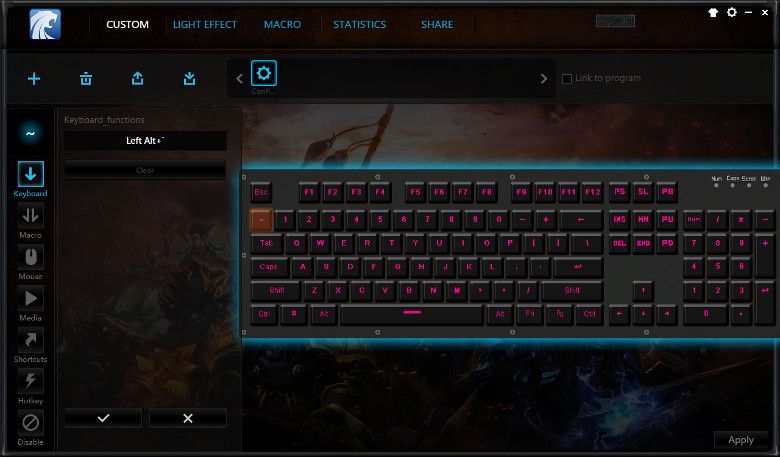
やり方は非常に簡単。「`」キーを選択して、空欄にカーソルを合わせると入力モードになるので、あとはキーを押すだけ。画像では「Alt」+「`」を登録しました。
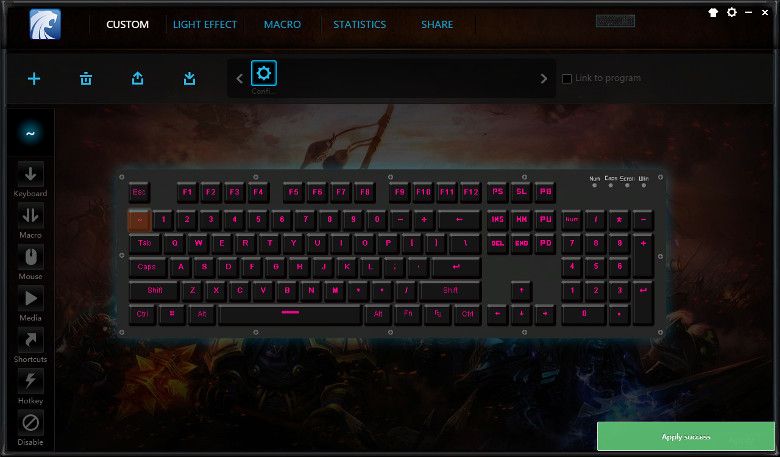
そうしたら、右下の「Apply」キーを押せば、キーボードに設定が書き込まれます。
なお、NiZのキーボードのレビューでも触れたように、この設定では、「Alt」キー単独も認識してしまうため、ソフトによってはコンテキストメニューが展開してそちらにフォーカスが移ってしまいます。対策ですが、NiZの付属ソフトとはちょっと認識の仕方が違うようで、同じ方法が通用しませんでした。この辺は、うまい方法がないか、もうちょっと研究してみます。
この他にも、バックライトの設定など、いろいろできることはありますが、長くなるし、全ての機能を把握し切れていないので割愛させていただきます。気になる方は、このソフトとマニュアルをダウンロードするだけならタダなので、TOMTOPの製品ページからダウンロードして見てみるとよいと思います。
5.まとめ
この「Arealer Roarer 104キー 青軸メカニカルキーボード」は、青軸のメカニカルキーボードとして、特に尖った特徴があるわけではありません。しかし、メカニカルキーボードの定番機能は、もれなく高い水準で備えています。先ほども書いたように、1週間ほど、家ではこのキーボードをメインで使ってきましたが、率直に言って、純粋なキーボードとして非常にしっかり作られているという印象を受けました。いろいろな製品をレビューしていると、つい「ネタ」探しがクセになってしまいまして、そして中華製品って、たいていの場合は期待に違わず何らかの笑いどころを提供してくれるところを、このキーボードにはそれがないンですよね。いい意味で中華らしくない、渋くて堅実な、スキのない製品です。「青軸のメカニカルキーボード」というジャンルを存分に堪能したいなら、このキーボードはそれに申し分なく応えてくれるでしょう。
価格は、TOMTOPにて、1月末日現在のセール価格で7,000円強といったところです。Cherry MXブランドの軸を採用する有名メーカーのキーボードに比べれば安いものの、ただ単に「中華青軸のメカニカルキーボード」というだけなら、決して安価な部類ではありません。しかし、その価格を十分に納得させるだけの貫禄と品質を備えている製品であると思います。最近の中華ブランド製品は、それなりの価格であれば、「お、値段以上」な期待以上の品質を示してくれる製品も増えてきました。このキーボードも、そういった侮れない中華製品の品質向上を示す好例だと思います。
ウインタブ追記:TOMTOPよりウインタブ読者向けに割引クーポンをいただきました。クーポンコード「ALR104」を入力すると43.99ドル(4,992円)になります。元値が62.99ドルなので、大幅な割引です!
6.関連リンク
Arealer Roarer 104 Keys RGB Blue Switches Mechanical Gaming Macro Keyboard:TOMTOP
※クーポンコード「ALR104」を入力すると43.99ドル(4,992円)になります




コメント